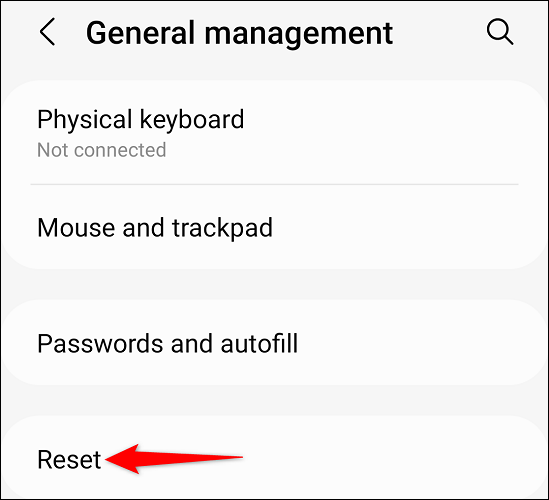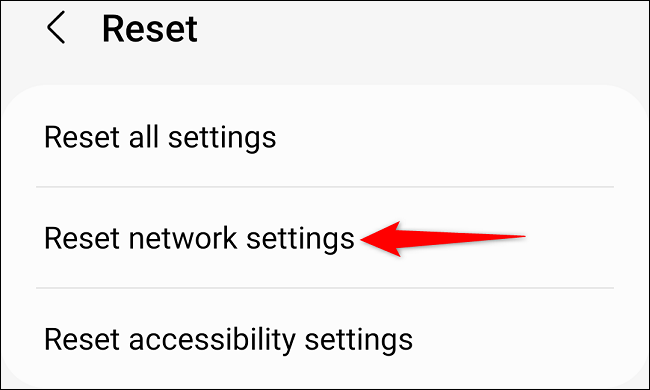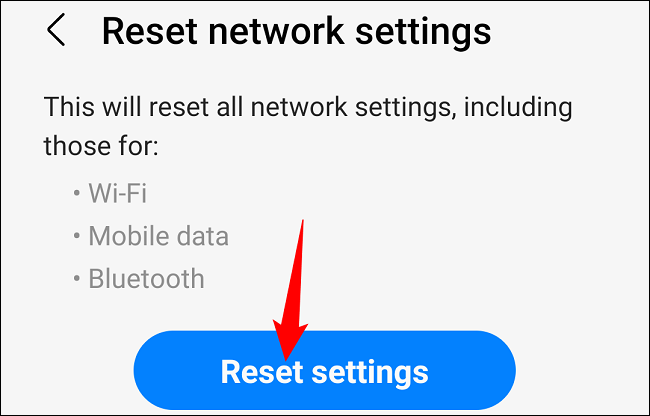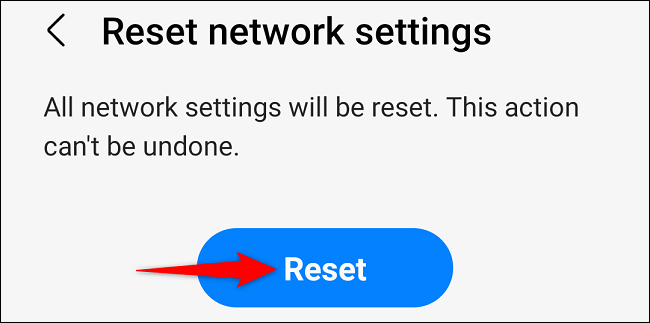Hoe netwerkinstellingen op Samsung te resetten.
Als u problemen ondervindt met Wi-Fi, Bluetooth of netwerk op uw Samsung-telefoon, is het handig om de netwerkinstellingen te resetten om deze problemen op te lossen. We laten u zien hoe u dat doet met de app Instellingen van de Galaxy-telefoon.
Wat gebeurt er als ik de netwerkinstellingen reset?
Wanneer u de netwerkinstellingen van uw Android-telefoon reset, Android wist alle opgeslagen wifi-netwerken Het verwijdert gekoppelde Bluetooth-apparaten en verwijdert andere netwerkconfiguraties. Dit kan helpen bij het oplossen van problemen die worden veroorzaakt door uw huidige netwerkinstellingen.
Nadat u de instellingen hebt gereset, kunt u opnieuw verbinding maken met uw Wi-Fi-netwerken, uw Bluetooth-apparaten koppelen en andere netwerkfuncties op uw apparaat instellen.
Reset de netwerkinstellingen op uw Samsung Android-telefoon
Als u klaar bent om de instellingen te resetten, schakelt u de instellingen in uw Samsung-telefoon . Blader in Instellingen naar beneden en selecteer Algemeen beheer.
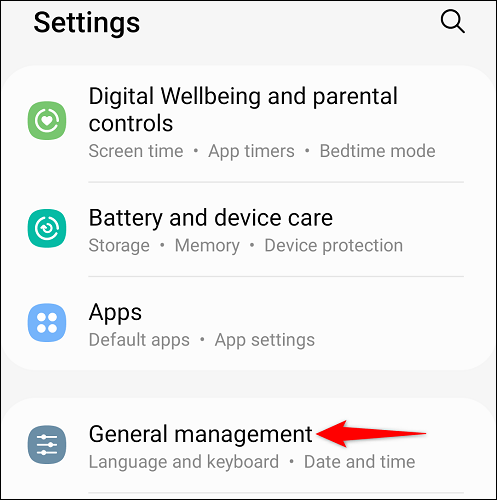
Selecteer Resetten in het menu Algemeen beheer.
Kies op de pagina Reset de optie Netwerkinstellingen resetten.
Uw telefoon geeft de items weer die worden gewist wanneer de instellingen worden gereset. Klik op "Instellingen resetten" om door te gaan.
Bevestig de actie door op Reset te tikken.
En dat is het. Uw telefoon zal de netwerkinstellingen terugzetten naar hun standaardwaarden. U ziet een succesbericht wanneer het resetproces is voltooid.
Als uw problemen aanhouden na de reset, overweeg dan dit Zet de Samsung-telefoon terug naar de fabrieksinstellingen .